Data projektu a výkresy DGN
Veškerá data projektu jsou v ORD ukládána přímo do výkresu DGN. Nejen data samotného projektu, ale i data nastavení. Tím se stává výkres DGN univerzálním nosičem projektu a lze tak celý projekt předávat jen v DGN výkresech.
Vedle dat projektu se ve výkresu zobrazuje i pomocná grafika, sloužící pouze pro nastavení nebo zobrazení. Projekt tak lze editovat nejen pomocí dialogů a tabulek, ale také přímo myší v grafice.
Do výkresu se postupně ukládají:
- data projektu (hrany, body, popisy)
- nastavení z knihoven dgnlib
- pomocná grafika nastavení projektu
Dále se ve výkresu dočasně objevuje
- pomocná editační grafika, tzv. manipulátory
Data projektu
Grafika projektu
Grafika projektu, např. hrany koridoru a osa komunikace
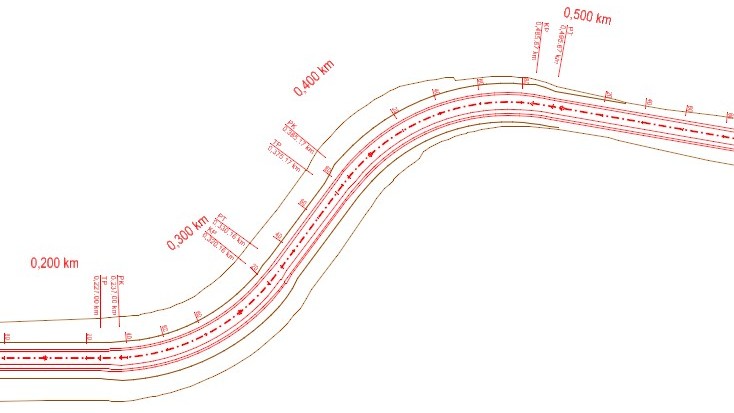
Data nastavení
Nastavení z knihoven dgnlib
Jakmile si ve výkresu vytvoříte nějaké nastavení sloužící pro popisy a zobrazení, výkres si tato nastavení nese s sebou. To platí i pro nastavení, které využijete z nějaké připojené knihovny. Při použití se nastavení nakopíruje do aktivního výkresu a zůstává zde uloženo. Není tak nutné kolegům zasílat knihovny s nastavením.
Nastavením jsou myšleny vrstvy, šablony prvků, symbolika prvků, nastavení popisů (skupiny a definice popisů), definice prvků, styly textu,... neboli cokoliv, co lze připravit v knihovnách dgnlib.
Tato nastavení najdete v Průzkumníku projektu v kategorii OpenX Standardy a ve správcích MicroStationu.
Více se o nastavení dočtete v kapitole Nastavení.
Pomocná grafika nastavení projektu
Grafika nastavení jsou např.schematické čáry zobrazující obvod koridoru, vložené šablony, ve výkresu lze vidět i např. vložené Významné staničení nebo Řízení bodů. Je to pěkně vidět např. na definici koridoru nebo nastavení klopení, kde lze data vybrat za obvod koridoru nebo za obvod sekce klopení.
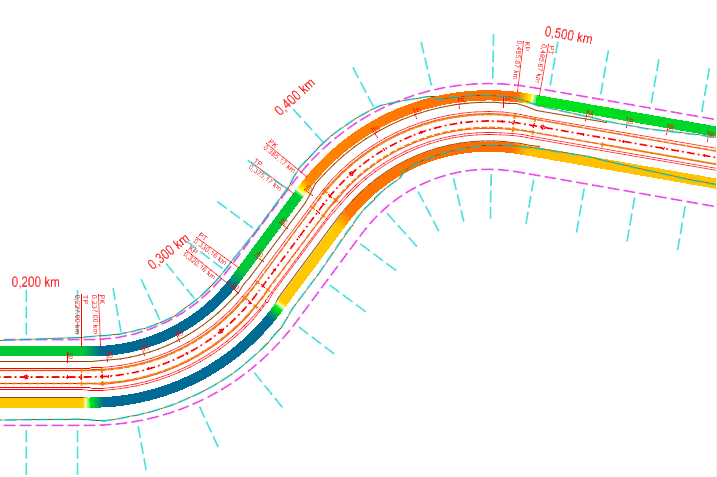
Tato grafika je jen pomocná a často symbolická, nevyjadřuje přesný tvar projektovaného prvku a dost často ve výkresu „překáží“ a uživateli dělá výkres méně nebo více nepřehledným. Proto jsou některé prvky nastavení vykreslovány aplikací jako prvky konstrukční, které lze velmi rychle hromadně vypnout pomocí přepínače v okně Atributy pohledu View Attributes.
Pro přepínání (zapnutí/vypnutí) konstrukčních čar lze použít také funkční klávesu F7.
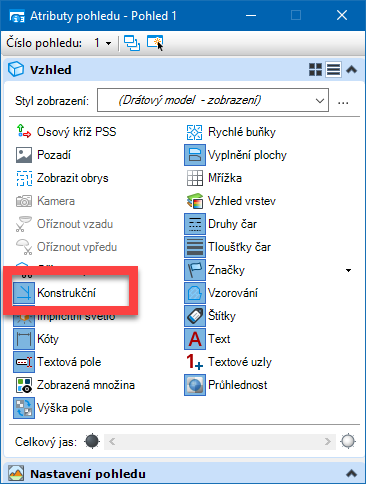
Editační grafika
Pomocná grafika editační - Manipulátory
Jedná se o dočasné zobrazení parametrů prvků, případně zvýraznění editačních bodů na prvcích, za které lze prvky upravovat přímo myší. Zde na obrázku jsou zobrazeny modře (poloměr oblouku, délky přechodnic, manipulační body osy,...)
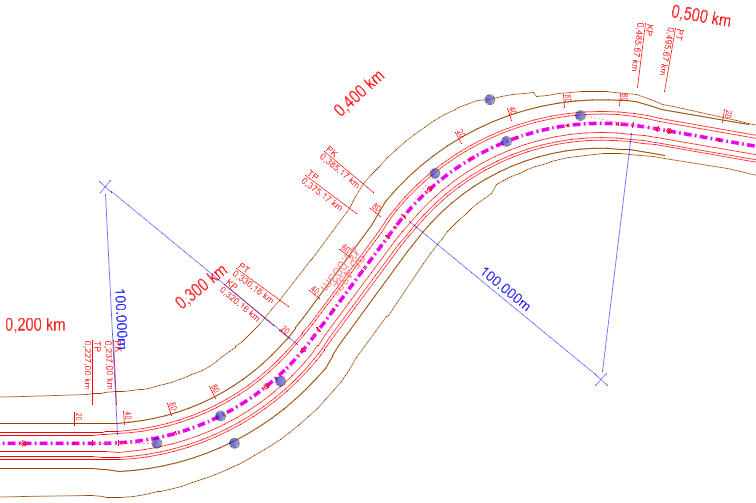
Více se o manipulátorech dočtete v kapitole Manipulátory
- Zálohujte data pravidelně, minimálně jednou za den do záložního adresáře.
Naposledy upraveno: 01.06.2024
Created with the Personal Edition of HelpNDoc: Converting Word Documents to eBooks: A Step-by-Step Guide with HelpNDoc